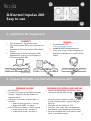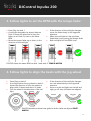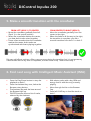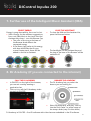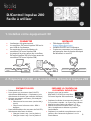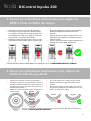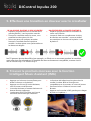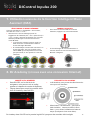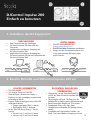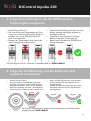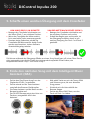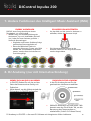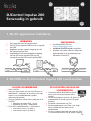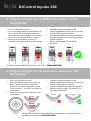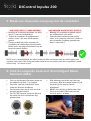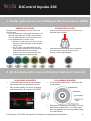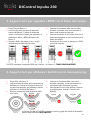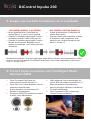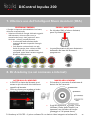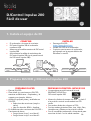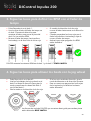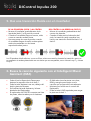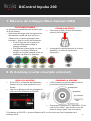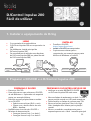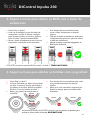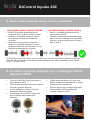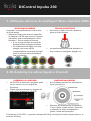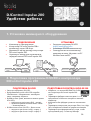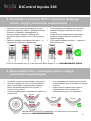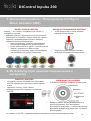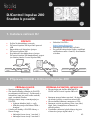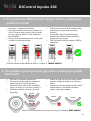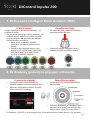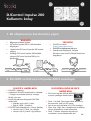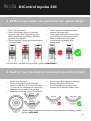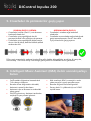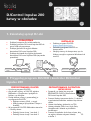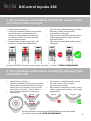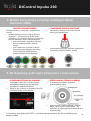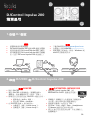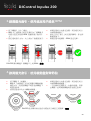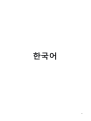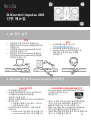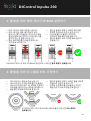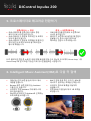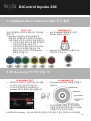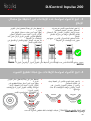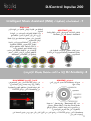La page est en cours de chargement...
La page est en cours de chargement...
La page est en cours de chargement...
La page est en cours de chargement...
La page est en cours de chargement...
La page est en cours de chargement...
La page est en cours de chargement...

DJControl Inpulse 200
Facile à utiliser
1. Installez votre équipement DJ
CONNECTEZ
▪ Lordinateur à la prise secteur
▪ Le contrôleur DJControl Inpulse 200 sur le
port USB de lordinateur
▪ Les enceintes à la sortie Master du
contrôleur DJControl Inpulse 200
▪ Le casque à la prise casque du contrôleur
DJControl Inpulse 200 (sur la face avant du
contrôleur DJControl Inpulse 200)
INSTALLEZ
▪ Téléchargez DJUCED
https://www.djuced.com.
▪ Installez DJUCED sur lordinateur.
▪ Copiez vos morceaux sur lordinateur,
par exemple, dans le dossier Musique
de Windows ou macOS.
2. Préparez DJUCED et le contrôleur DJControl Inpulse 200
PRÉPAREZ DJUCED
▪ Démarrez DJUCED.
▪ Pour ajouter vos morceaux dans DJUCED,
sélectionnez Bibliothèque > Explorateur, puis
sélectionnez le dossier (par exemple, Musique)
▪ Ajoutez vos propres morceaux, puis analysez-
les dans DJUCED :
▪ Sélectionnez les morceaux (touche Maj +
souris).
▪ Cliquez avec le bouton droit : BPM >
Analyser.
▪ Dans la Bibliothèque de morceaux de DJUCED,
sélectionnez Morceaux de démo.
▪ Chargez House Loop 1 sur la platine 1.
▪ Chargez House Loop 2 sur la platine 2.
PRÉPAREZ LE CONTRÔLEUR
DJCONTROL INPULSE 200
▪ Assurez-vous que la touche
BEATMATCH GUIDE du contrôleur
DJControl Inpulse 200 est allumée.
▪ Déplacez les faders de tempo des platines 1 et
2 en position centrale : un voyant vert sallume.
▪ Mettez les deux faders de volume à 75 %.
▪ Mettez les boutons rotatifs Filter, Low, High,
Gain, Headphones et Master en position
intermédiaire.
▪ Déplacez le crossfader complètement vers la
gauche, afin dentendre la platine 1 sur la
sortie Master.
8

DJControl Inpulse 200
3. Suivez les indications lumineuses pour régler les
BPM à l’aide du fader de tempo
▪ Appuyez sur le bouton Lecture de la platine 1.
▪ Un voyant rouge en regard du fader de tempo
sur la platine 2 indique le sens dans lequel vous
devez déplacer le fader pour régler le morceau
de la platine 2 à la même valeur BPM.
▪ Déplacez le fader de tempo vers le haut ou vers
le bas, dans le sens indiqué par le voyant rouge.
▪ Si le sens indiqué par le voyant rouge change,
déplacez lentement le fader dans le sens
opposé.
▪ Lorsque les deux voyants rouges situés sur le
fader haut/bas clignotent, ne déplacez plus le
fader de tempo.
▪ Lorsque les deux voyants rouges séteignent, le
réglage de la valeur BPM est terminé.
DJUCED affiche la même valeur BPM sur les platines 1 et 2 : CORRESPONDANCE DES TEMPOS
▪ Appuyez sur le bouton Lecture de la platine 2.
▪ Un voyant rouge sous le jog wheel de la platine 2
indique le sens dans lequel vous devez tourner le
jog wheel pour aligner les beats de la platine 2 et
les beats de la platine 1.
▪ Déplacez le jog wheel dans le sens indiqué par le
voyant rouge.
▪ Si le sens indiqué par le voyant rouge change,
déplacez lentement le jog wheel dans le sens
opposé.
▪ Dès que les voyants rouges à gauche et à droite
du jog wheel séteignent, ne déplacez plus le jog
wheel : les beats sont alignés.
Les formes donde de DJUCED indiquent que les grilles de beats des deux morceaux sont
alignées : CORRESPONDANCE DES BEATS
4. Suivez les indications lumineuses pour aligner les
beats à l’aide du jog wheel
9

DJControl Inpulse 200
5. Effectuez une transition en douceur avec le crossfader
DE LA GAUCHE (PLATINE 1) VERS LE CENTRE
▪ Déplacez progressivement le crossfader de la
gauche (platine 1) vers la position centrale.
▪ Lorsque le crossfader atteint le centre, vous
entendez les deux pistes à la fois.
▪ Faites une pause de quelques secondes
lorsque le crossfader atteint la position
centrale : les deux pistes sont synchronisées et
les beats sont alignés.
DU CENTRE VERS LA DROITE (PLATINE 2)
▪ Déplacez progressivement le crossfader du
centre vers la droite.
▪ Lorsque le fader est complètement à droite,
la transition est terminée : vous avez réalisé
une transition en douceur de la platine 1 vers
la platine 2.
Les DJ peuvent ajouter des effets (par exemple, un filtre) sur un morceau pendant la transition,
mais cela nest pas nécessaire si la tonalité des deux morceaux est compatible, comme cest le
cas de House Loop 1 et House Loop 2.
▪ Appuyez sur le bouton Lecture/Pause pour
arrêter la lecture sur la platine 1.
▪ Appuyez une fois sur la touche Assistant,
sous le bouton rotatif Browser.
▪ La touche Assistant et lanneau lumineux du
bouton Browser sallument.
▪ Lexplorateur DJUCED affiche une liste de
morceaux sélectionnés par lAssistant.
▪ La fonction IMA sélectionne les pistes dont la
tonalité, la valeur BPM et lénergie sont
compatibles avec le morceau en cours de lecture.
▪ Parcourez la liste à laide du bouton rotatif
Browser.
▪ Appuyez sur la touche LOAD gauche pour charger
la piste sur la platine 1.
6. Trouvez le prochain morceau avec la fonction
Intelligent Music Assistant (IMA)
10

DJControl Inpulse 200
7. Utilisation avancée de la fonction Intelligent Music
Assistant (IMA)
SÉLECTIONNEZ LE NIVEAU D’ÉNERGIE
Lénergie représente la « dansabilité » du morceau ;
elle varie de « cool » à « hot ».
▪ Sélectionnez le niveau dénergie parmi les
suggestions de lAssistant, de « cool » (bleu foncé) à
« hot » (rouge) : appuyez longuement sur la touche
Assistant pendant que vous tournez le bouton
rotatif Browser.
▪ La couleur de lanneau lumineux situé à la
base du bouton rotatif Browser reflète le
niveau dénergie demandé.
▪ Si la bibliothèque contient des morceaux à ce
niveau dénergie, avec une tonalité et des
valeurs BPM qui correspondent au morceau
principal actuel, ils sont ajoutés à la liste de
lAssistant.
FERMEZ L’ASSISTANT
▪ Pour fermer la fonction IMA et la liste de
lAssistant, appuyez sur le bouton Browser.
▪ Le rétroéclairage de la touche Assistant et
lanneau lumineux situé à la base du bouton
Browser séteignent.
LANCEZ LA DJ ACADEMY
▪ Dans DJUCED, sur le côté droit du
navigateur, vous pouvez voir un smiley
portant un chapeau de remise de diplômes.
▪ Cliquez dessus pour ouvrir les tutoriels vidéo
de la DJ Academy dans DJUCED.
EXPLOREZ LA DJ ACADEMY
▪ La DJ Academy vous permet de sélectionner les
cours que vous cherchez.
▪ Sélectionnez « 02 Beatmatch », puis lisez la
vidéo intitulée « Comment utiliser le Pitch
fader » pour réviser lutilisation du fader de
tempo (la séquence 3 de cette démo).
8. DJ Academy (si vous avez une connexion Internet)
DJ Academy dans DJUCED est le premier logiciel DJ à proposer des tutoriels vidéo intégrés.
11
La page est en cours de chargement...
La page est en cours de chargement...
La page est en cours de chargement...
La page est en cours de chargement...
La page est en cours de chargement...
La page est en cours de chargement...
La page est en cours de chargement...
La page est en cours de chargement...
La page est en cours de chargement...
La page est en cours de chargement...
La page est en cours de chargement...
La page est en cours de chargement...
La page est en cours de chargement...
La page est en cours de chargement...
La page est en cours de chargement...
La page est en cours de chargement...
La page est en cours de chargement...
La page est en cours de chargement...
La page est en cours de chargement...
La page est en cours de chargement...
La page est en cours de chargement...
La page est en cours de chargement...
La page est en cours de chargement...
La page est en cours de chargement...
La page est en cours de chargement...
La page est en cours de chargement...
La page est en cours de chargement...
La page est en cours de chargement...
La page est en cours de chargement...
La page est en cours de chargement...
La page est en cours de chargement...
La page est en cours de chargement...
La page est en cours de chargement...
La page est en cours de chargement...
La page est en cours de chargement...
La page est en cours de chargement...
La page est en cours de chargement...
La page est en cours de chargement...
La page est en cours de chargement...
La page est en cours de chargement...
La page est en cours de chargement...
La page est en cours de chargement...
La page est en cours de chargement...
La page est en cours de chargement...
La page est en cours de chargement...
La page est en cours de chargement...
La page est en cours de chargement...
La page est en cours de chargement...
La page est en cours de chargement...
La page est en cours de chargement...
La page est en cours de chargement...
La page est en cours de chargement...
La page est en cours de chargement...
La page est en cours de chargement...
La page est en cours de chargement...
La page est en cours de chargement...
La page est en cours de chargement...
La page est en cours de chargement...
La page est en cours de chargement...
La page est en cours de chargement...
-
 1
1
-
 2
2
-
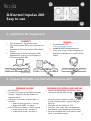 3
3
-
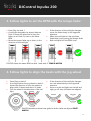 4
4
-
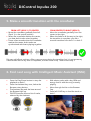 5
5
-
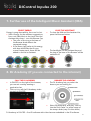 6
6
-
 7
7
-
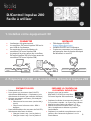 8
8
-
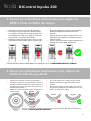 9
9
-
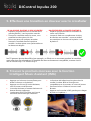 10
10
-
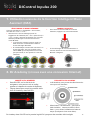 11
11
-
 12
12
-
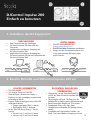 13
13
-
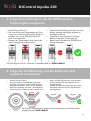 14
14
-
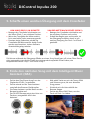 15
15
-
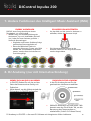 16
16
-
 17
17
-
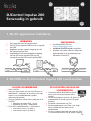 18
18
-
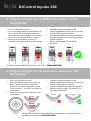 19
19
-
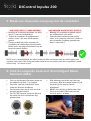 20
20
-
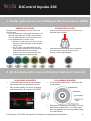 21
21
-
 22
22
-
 23
23
-
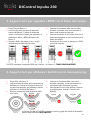 24
24
-
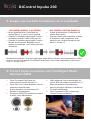 25
25
-
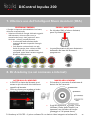 26
26
-
 27
27
-
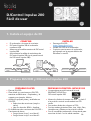 28
28
-
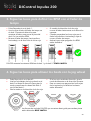 29
29
-
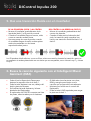 30
30
-
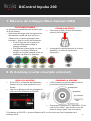 31
31
-
 32
32
-
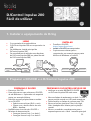 33
33
-
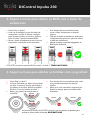 34
34
-
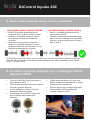 35
35
-
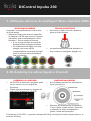 36
36
-
 37
37
-
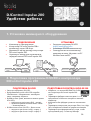 38
38
-
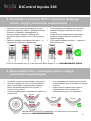 39
39
-
 40
40
-
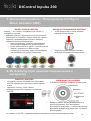 41
41
-
 42
42
-
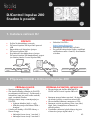 43
43
-
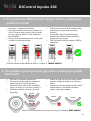 44
44
-
 45
45
-
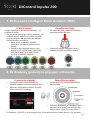 46
46
-
 47
47
-
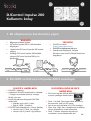 48
48
-
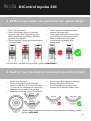 49
49
-
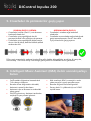 50
50
-
 51
51
-
 52
52
-
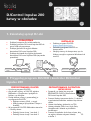 53
53
-
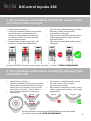 54
54
-
 55
55
-
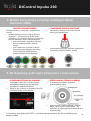 56
56
-
 57
57
-
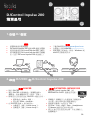 58
58
-
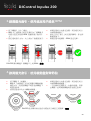 59
59
-
 60
60
-
 61
61
-
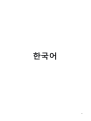 62
62
-
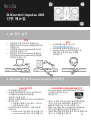 63
63
-
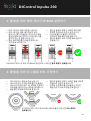 64
64
-
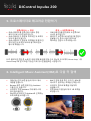 65
65
-
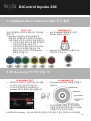 66
66
-
 67
67
-
 68
68
-
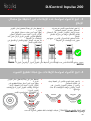 69
69
-
 70
70
-
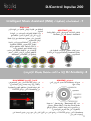 71
71
Hercules DJLearning Kit Le manuel du propriétaire
- Taper
- Le manuel du propriétaire
- Ce manuel convient également à
dans d''autres langues
- italiano: Hercules DJLearning Kit Manuale del proprietario
- English: Hercules DJLearning Kit Owner's manual
- español: Hercules DJLearning Kit El manual del propietario
- Deutsch: Hercules DJLearning Kit Bedienungsanleitung
- русский: Hercules DJLearning Kit Инструкция по применению
- Nederlands: Hercules DJLearning Kit de handleiding
- português: Hercules DJLearning Kit Manual do proprietário
- polski: Hercules DJLearning Kit Instrukcja obsługi
- čeština: Hercules DJLearning Kit Návod k obsluze
- Türkçe: Hercules DJLearning Kit El kitabı
Documents connexes
-
Hercules DJControl Inpulse 300 Le manuel du propriétaire
-
Hercules DJControl Inpulse 500 Manuel utilisateur
-
Hercules DJ Console Series V9b Mode d'emploi
-
Hercules DJ Control Inpulse 500 Manuel utilisateur
-
Hercules DJCONTROL WAVE M3 Le manuel du propriétaire
-
Hercules DJConsole RMX2 Le manuel du propriétaire
-
Hercules DJControl Compact Le manuel du propriétaire
-
Hercules DJControl Starlight Le manuel du propriétaire
-
Hercules DJControl Jogvision Le manuel du propriétaire
-
Hercules DjControlWaveM3 Le manuel du propriétaire